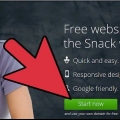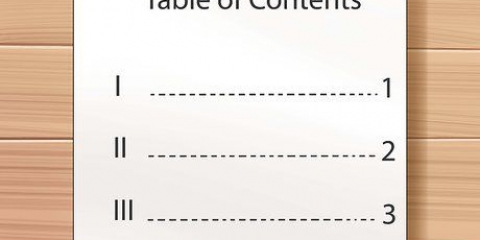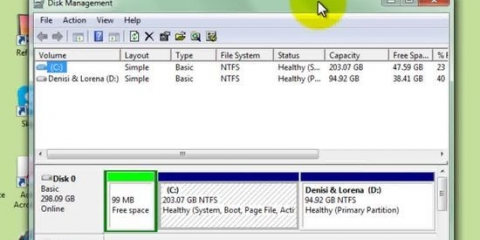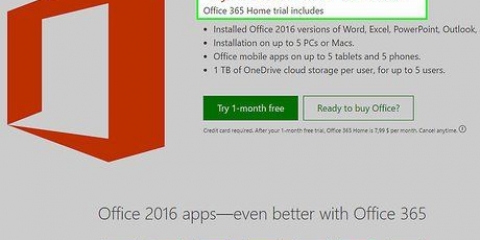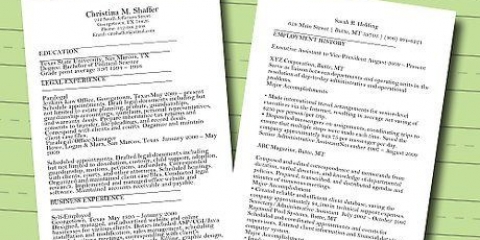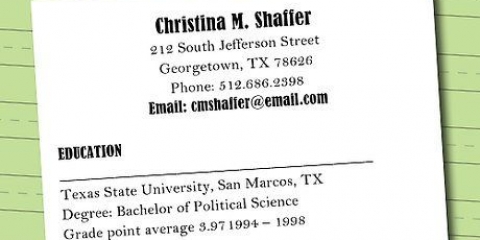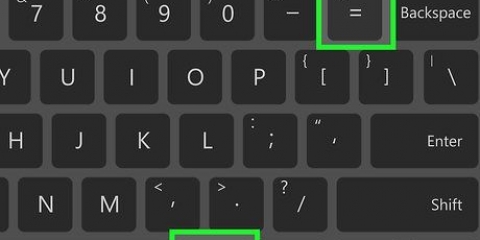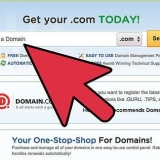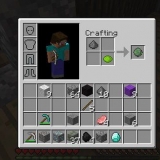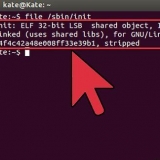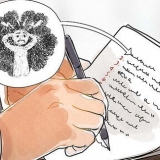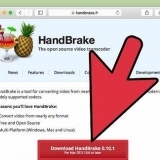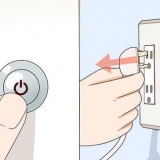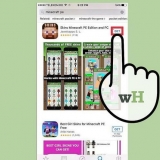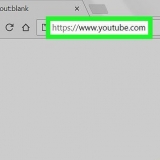Vælg en CV-skabelon fra "Tilgængelige skabeloner" og vælg en skabelon efter din smag. Vælg en CV-skabelon fra Microsoft Office Online-webstedet ved "Resumé" at vælge mellem en af de muligheder, som du finder i Microsoft Office Online og derefter finde en passende skabelon. (Du skal have en internetforbindelse til dette). Du kan også downloade en CV-skabelon uden for Word ved at gå direkte til http://office.microsoft.com/en-us/templates/CT010144894.aspx eller enhver anden ressource på internettet. Du kan bruge en Word 2003 CV-skabelon i Word 2007 eller 2010, men ikke omvendt. (Dette websted har også CV-skabeloner til Microsoft Publisher; disse kan kun bruges i Publisher). 








Du kan placere kontaktoplysningerne fra den første side i overskriften eller på selve siden, hvis du har indstillet overskrifterne til at bruge en anden sidehoved end den første til de efterfølgende sider. Forsidehovedet er normalt centreret, mens sidehovedet for efterfølgende sider er venstrejusteret med sidenummereringen til højre. Du kan valgfrit adskille overskriften fra resten af CV`et ved hjælp af en linje. Brug den samme linjestil på alle sider til dette. Din e-mailadresse bør ideelt set være den, du har angivet af din internetudbyder, da disse domænenavne fremstår mere professionelle end dem på webbaserede tjenester såsom Hotmail eller Yahoo. Brug dit eget navn, en studieretning ("teknisk forfatter"), eller noget positivt om dig selv ("hårdtarbejdende") i e-mail-adressen i stedet for et kaldenavn som "snu-fyr," "foxymama" eller "smokin_hot." 
Mål: Du placerer dette i begyndelsen af både det kronologiske CV og CV`et efter funktion, hvor du på én linje opsummerer, hvad formålet er med dit CV. I dag er dette mindre værdsat, da de fleste arbejdsgivere finder de erklærede mål i CV`er for det meste meningsløse. En oversigt over dine kompetencer/kvalifikationer: En liste over vigtige uddannelser, kvaliteter eller fremragende præstationer, der kvalificerer dig til den stilling, du søger. Denne del kan være lidt længere i et CV efter position sammenlignet med et kronologisk CV. Din præstation skal være klar ("Sparede virksomheden 2 millioner dollars ved at udvikle nye procedurer") med vægt på det, du opnåede (brug handlingsord). Færdigheder: Dette bør være en separat del af et job-cv, især for en person, der er på nippet til et it-job, og kan kombineres til et kvalifikationsresumé af et kronologisk CV, hvis det er kort. Denne del kan være før eller efter din ansættelseshistoriedel, alt efter hvad der er mest imponerende. Erhvervserfaring: Angiv de forskellige job, du har haft i omvendt kronologisk rækkefølge, sammen med start- og slutdatoer (måned og år). I et kronologisk CV skal datoerne angives først, mens de i et CV efter jobtitel skal stå efter navnet på den stilling, du havde. (Hvis du har haft flere stillinger inden for samme virksomhed, kan du oprette en underoverskrift for den virksomhed og liste stillingerne i omvendt kronologisk rækkefølge). Et kronologisk CV viser også dine ansvarsområder i en stilling og fremragende præstationer. Start med handlingsord så meget som muligt og gør omfanget klart. Du kan også inkludere frivilligt arbejde i dit CV, hvis det er relevant for den stilling, du søger, eller hvis du har udført lidt lønnet arbejde. Uddannelse: Lav en oversigt over den uddannelse, du har gennemført, sammen med de skoler/universiteter, hvor du har fulgt den uddannelse, i omvendt kronologisk rækkefølge. Denne del kommer normalt efter din erhvervserfaring, medmindre du lige er færdiguddannet, i så fald kan den opføres først. Referencer: Denne del bør kun medtages i CV`et, hvis det specifikt anmodes om det, eller hvis de er særligt imponerende; udelad dem i alle andre tilfælde. (Du kan også udarbejde et ekstra CV med referencer, som du kan vise, hvis nogen spørger). Bemærkningen "Referencer er tilgængelige på anmodning " er ikke længere påkrævet på et CV, for det forstår alle. 
Vælg en letlæselig skrifttype, enten en serif (Times New Roman, Book Antiqua) eller en sans serif (Arial, Calibri, Century Gothic). Al tekst skal være 10 til 12 punkter undtagen dit navn i overskriften på den første side, som kan være 14 til 18 punkter. Hvis dit CV sendes til en person til gennemgang, skal du skrive dit navn med fed skrift sammen med overskrifter og jobtitler. Efterlad nok margen på siden omkring teksten. Words standardindstillinger er normalt fine. Juster hovederne til venstre. Lad en linje stå tom efter en overskrift, og brug to tomme linjer til en overskrift. Hvis du sender et CV til gennemgang, skal du angive dine kvalifikationer i kvalifikationsoversigten og dine opgaver under hver stilling med et punkttegn for hver post. Brug et simpelt punkttegn, der ikke distraherer fra den faktiske information. Hvis du opretter et CV, der vil blive behandlet automatisk, skal du udelade punkterne, men indrykke teksten. Hvis dit CV knap fylder 2 sider, så prøv at gøre det til 1 side. Du kan gøre dette ved at justere linjeafstanden på fanen Sidelayout > Afsnit. Du kan også vise afsnitsmærker, så du kan fjerne overskydende mærker.
Opret et cv i word
Indhold
Et CV er en liste over din erhvervserfaring, uddannelse og færdigheder. De er vigtige redskaber for os, der søger nyt job inden for deres nuværende felt eller søger noget helt andet, hvor de kan bruge deres kompetencer på en helt ny måde. I Microsoft Word kan du bruge en skabelon (eller med en guide i Word 2003 og tidligere versioner) til at oprette et CV, men du kan også skrive dit CV fra bunden ved hjælp af programmets formateringsmuligheder. De følgende trin dækker alle 3 metoder til at oprette et CV i Word, sammen med et par tips om, hvad der bør og ikke bør være i det.
Trin
Metode 1 af 3: Oprettelse af et CV med en skabelon (Word 2003, 2007 og 2010)

1. Åbn en ny fil.
- I Word 2003 skal du vælge "Ny" fra filmenuen.
- I Word 2007 skal du klikke på "Microsoft Office"-knappen, og vælg "Ny" fra filmenuen.
- I Word 2010 skal du klikke på fanen Filer og vælge "Ny" fra filmenuen i venstre side af filsiden.

2. Vælg en skabelon. Fra opgaveruden Nyt dokument kan du enten bruge en allerede eksisterende skabelon til at oprette et CV eller downloade en skabelon fra Microsoft Office-webstedet.
Metode 2 af 3: Oprettelse af et CV med guiden (kun Word 2003)

1. Vælg "Ny" fra filmenuen. Dette viser opgaveruden Nyt dokument.

2. Vælg "Min computer" fra afsnittet Skabeloner i venstre side af opgaveruden.

3. Klik på fanen "Andre dokumenter".

4. Dobbeltklik på "Genoptag guiden." Dette vil starte guiden. Hvis du ikke kan se denne mulighed, blev den ikke installeret under installationen af Word, og du bliver nødt til at køre installationsprogrammet igen for at installere det.

5. Følg guidens instruktioner. Guiden guider dig trin for trin gennem processen med at oprette et CV.
Metode 3 af 3: Oprettelse af et CV uden en skabelon

1. Beslut dig for, hvilken slags CV du vil lave. Et CV kan opdeles i 3 typer: det kronologiske CV, CV’et efter stilling og standard curriculum vitae (CV).
- Det kronologiske CV indeholder erhvervserfaring fra dit seneste job til dit allerførste job, med angivelse af ansvar for hver stilling, med titel og dato. De fleste kronologiske CV`er dækker de sidste 5 til 10 år af dit arbejdsliv, men du kan medtage tidligere stillinger, hvis de er relevante for stillingen. Dette er det format, amerikanske virksomheder kan lide at se.
- CV`et efter jobtitel viser først dine nøglefærdigheder efterfulgt af en liste over stillinger, du har haft tidligere. Det kan være nyttigt at fremhæve bestemte færdigheder/kompetencer, og samtidig skjule visse huller i dit professionelle liv, hvilket også er grunden til, at mange arbejdsgivere ikke bryder sig om dette format. Det er et nyttigt layout for folk, der ønsker at oversætte deres nuværende færdigheder til et andet felt.
- Standard curriculum vitae er en omfattende liste over din erhvervserfaring, uddannelse og færdigheder i kronologisk rækkefølge. I modsætning til de to foregående varianter er det almindelige CV længere, fordi du også nævner din erhvervserfaring i det. CV`et bliver almindeligt for ansøgninger inden for Europa og også når du søger en ledig stilling på gymnasier og universiteter verden over.

2. Husk, om dit CV skal vises til nogen eller scannes. På grund af antallet af ledige stillinger inden for store virksomheder og antallet af besvarelser, der kommer ind, får mange virksomheder scannet CV`erne gennem højhastighedsscannere, som søger på søgeord relateret til den åbne stilling. Disse CV`er kræver også minimal formatering, da visse elementer, såsom punktopstillinger, ikke genkendes af mange af disse scannere.

3. Åbn en ny fil i Word.

4. Skriv adresseoplysningerne ned. Disse oplysninger vises øverst på den første side af dit CV og i en let ændret form som en overskrift på eventuelle efterfølgende sider. Dette bør indeholde dit navn, adresse, telefonnummer og e-mailadresse.

5. Tag en beslutning om layoutet af CV`et. Inden for de 3 CV-typer kan oplysningerne på dit CV placeres under en af følgende overskrifter, afhængigt af hvilken CV-type du har valgt. Indtast først overskrifterne for at konfigurere CV-formatet, og udfyld derefter resten af oplysningerne.

6. Forbered dit CV. Når du har samlet alle oplysningerne og er på det rigtige sted i CV`et, kan du begynde at formatere dokumentet. Her er nogle forslag til, hvordan du bedst formaterer dit CV.
Tips
- Vent ikke med at opdatere dit CV, indtil du skal søge job. Hver gang du får en forfremmelse eller har opnået noget særligt, skal du tilføje det til dit CV. På den måde har du meget mindre arbejde, hvis du pludselig skal søge nyt job, og du kan bruge din tid bedre.
- Nævn navn og ledig stilling i filnavnet på Word-dokumentet. På den måde, hvis de bliver bedt om at e-maile CV`et, kan modtageren straks skelne dit CV fra alle de andre CV`er, der er modtaget.
- Udover et ekstra CV med referencer, kan du også oprette et CV af udgivet arbejde, hvis du søger en stilling som forfatter, eller et CV med projekter du arbejder på eller har arbejdet på.
- Skræddersy dit CV til den type job, du leder efter. Det kan være nødvendigt at tilføje, omarrangere eller udelade visse ting, du har opnået eller andre dele, afhængigt af kravene til den ledige stilling. Det betyder, at du har forskellige versioner af dit CV i Word, og navngiver hver version afhængigt af den stilling, du stræber efter, eller den virksomhed, hvor den ledige stilling er blevet ledig, eller begge dele.
Advarsler
- Sørg for, at alt, hvad du påstår i dit CV, er faktuelt og grammatisk korrekt. Vær også opmærksom på stavningen. Udseendet og formatet på dit CV er en afspejling af din kompetence; sørg for, at det er et visitkort.
Artikler om emnet "Opret et cv i word"
Оцените, пожалуйста статью
Populær